
Mặc định trên phần mềm Photoshop, nhà sản xuất sẽ để đơn vị là Pixel, bạn có thể chỉnh sửa tùy ý đơn vị này để phù hợp với yêu cầu dùng của mình theo hướng dẫn dưới đây.
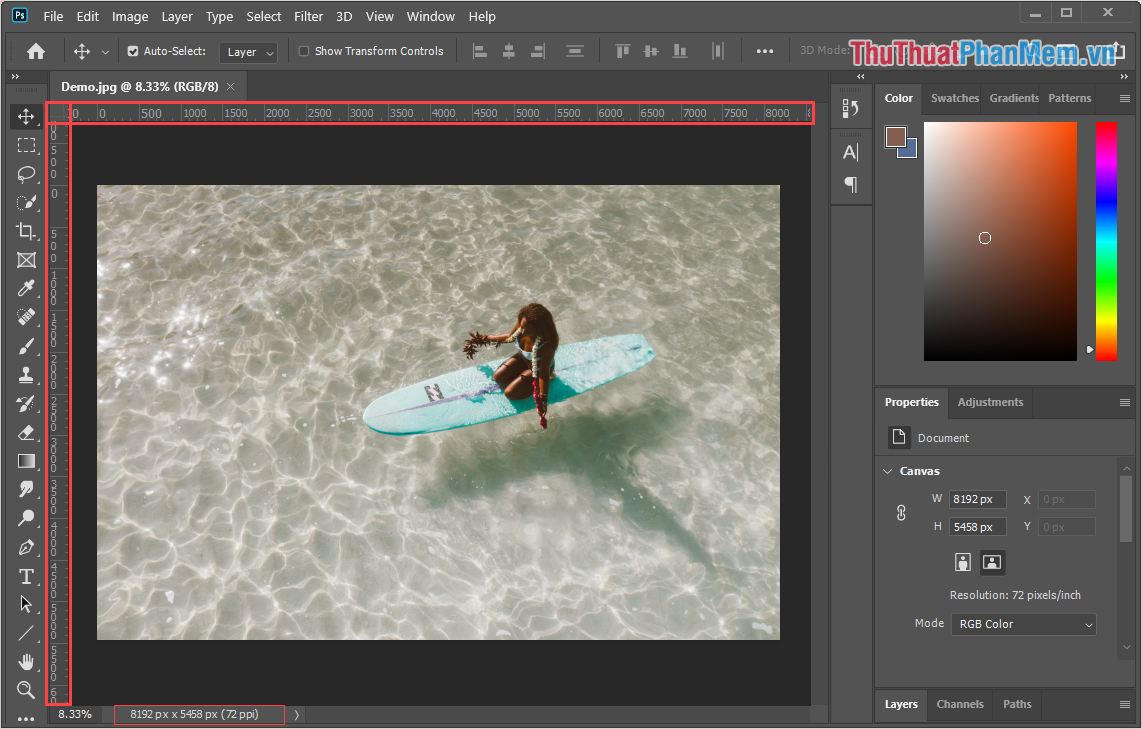
Bước 1: Tại giao diện chính của Photoshop, các bạn tiến hành chọn File (1) -> Preferences (2) -> General… (3) để bật lắp đặt trên Photoshop.
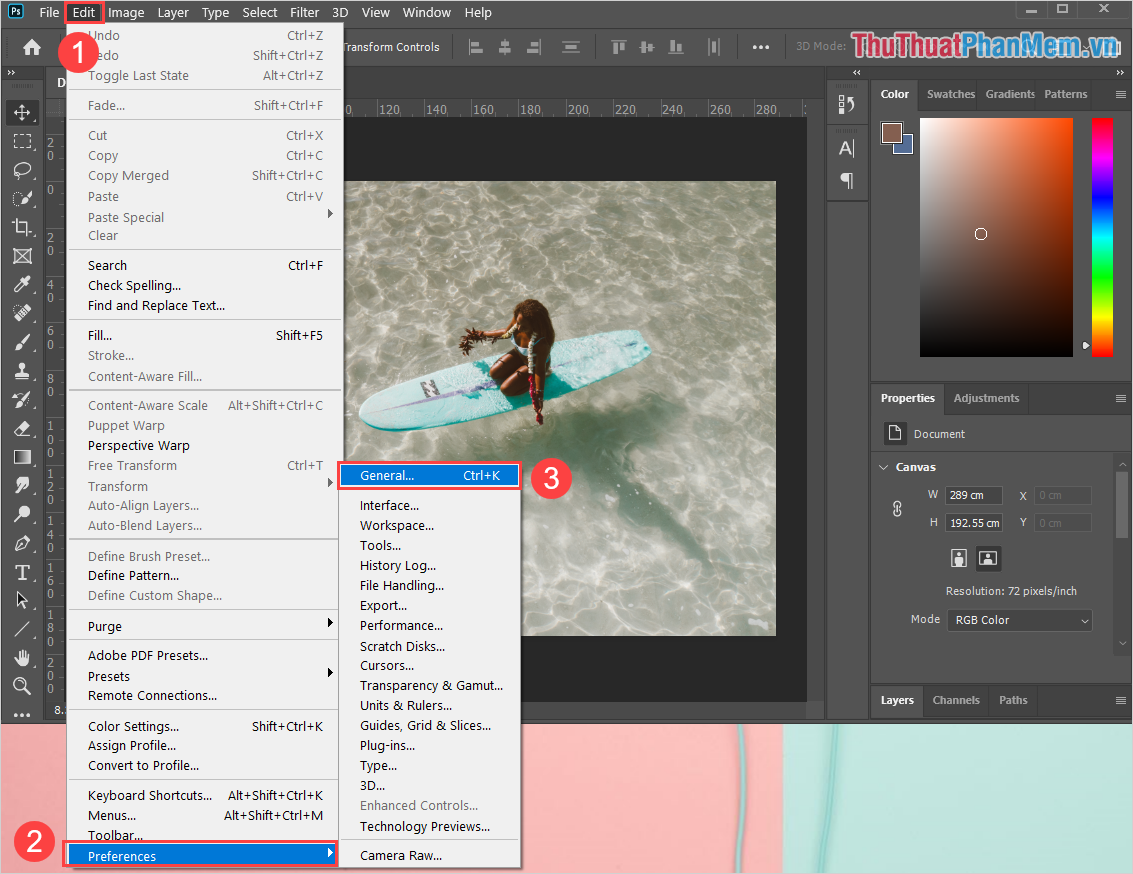
Bước 2: Sau đó, các bạn chọn mục Units & Ruler (1) để mở bảng điều chỉnh tool đo lường và thước đo. Tại đây, các bạn tiến hành điều chỉnh đơn vị đo trong mục Units (2).
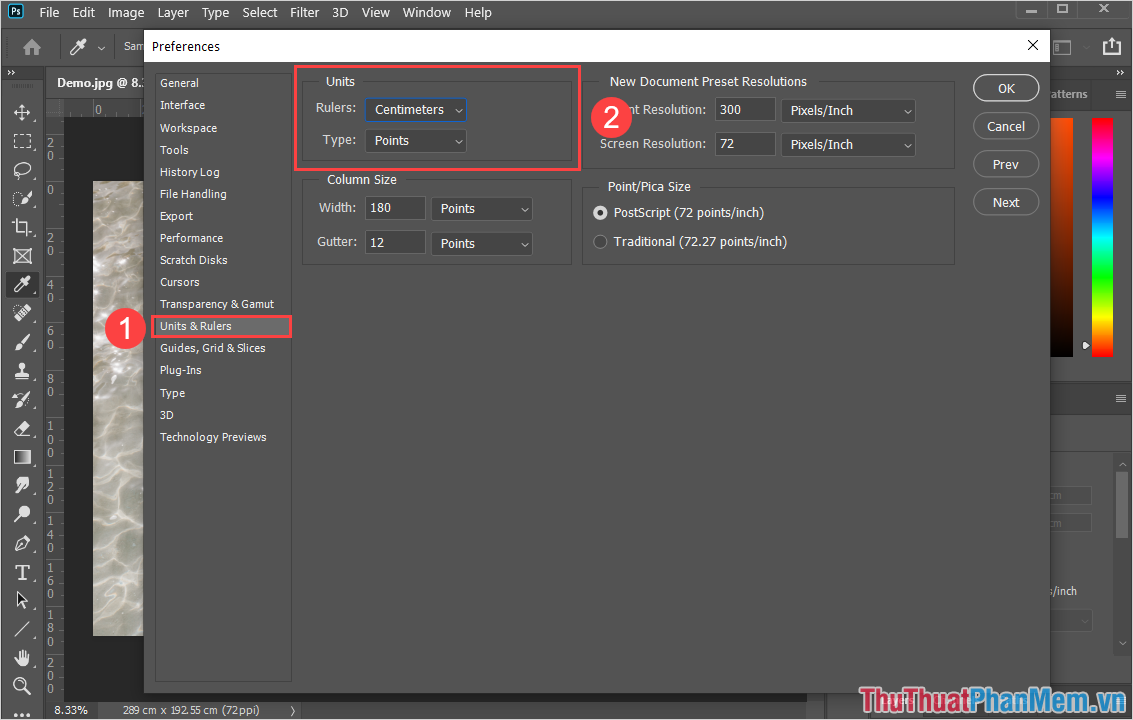
Bước 3: Trong Photoshop, phần mềm hiện đang hỗ trợ các đơn vị đo kích thước như sau:
- Pixels
- Inchs
- Centimeters
- Millimeters
- Points
- Picas
- Percent
Sau khi sửa đổi đơn vị xong, các bạn nhấn OK để lưu lại thiết lập và hoàn tất.
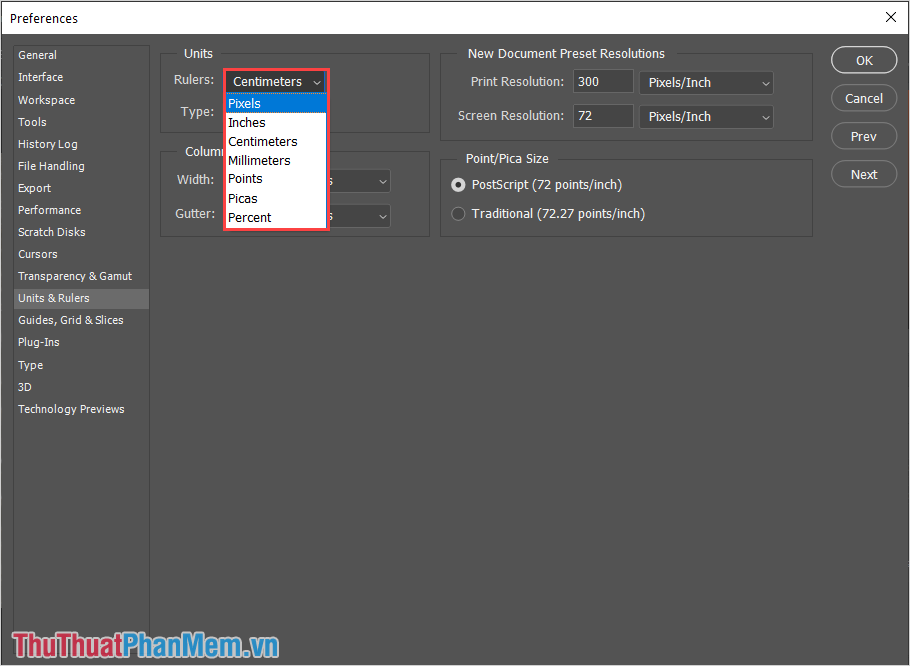
Bước 4: Lúc này, Photoshop của các bạn sẽ sửa đổi đơn vị ngay lập tức mà không cần phải khởi động lại phần mềm.
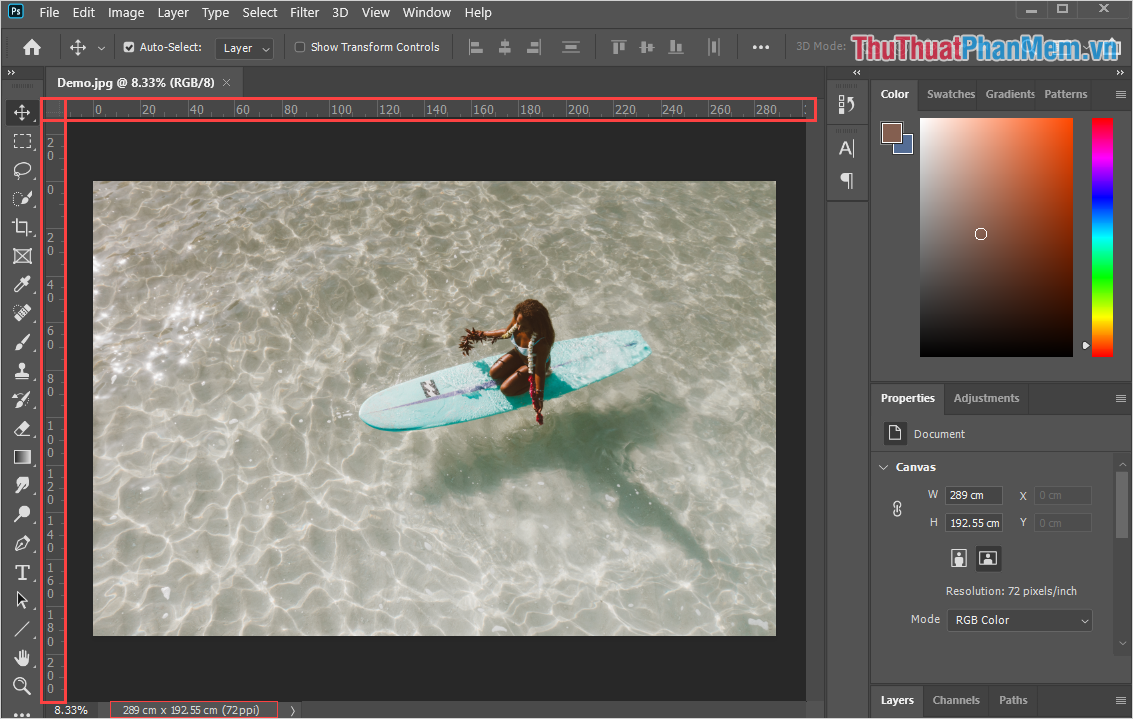
Trong bài viết này, Bảo Tiến Giang đã hướng dẫn các bạn cách sửa đổi đơn vị đo trong phần mềm Photoshop. Chúc các bạn một ngày vui vẻ!
